Problém
- Pri pokuse o prístup k nastaveniam programu sa vám zobrazila výzva na zadanie hesla
- Zabudli ste vami zadefinované heslo a potrebujete obnoviť prístup k nastaveniam programu
Ktorý produkt ESET mám nainštalovaný a ide o najnovšiu verziu? (Firemní používatelia)
Program ESET neakceptuje moje prihlasovacie meno, heslo alebo licenčný kľúč
Podrobnosti
Produkty ESET pre koncové zariadenia poskytujú možnosť nastaviť si heslo pre ochranu prístupu k nastaveniam programu. Ak je váš systém súčasťou podnikovej siete, kontaktujte ohľadom prístupu k nastaveniam programu správcu vašej siete.
Riešenie
Obnovenie hesla cez e-mail | Vygenerovanie kódu pre technickú podporu
Obnovenie hesla cez e‑mail
- Pri výzve na zadanie hesla pre prístup k nastaveniam kliknite na Obnoviť heslo.
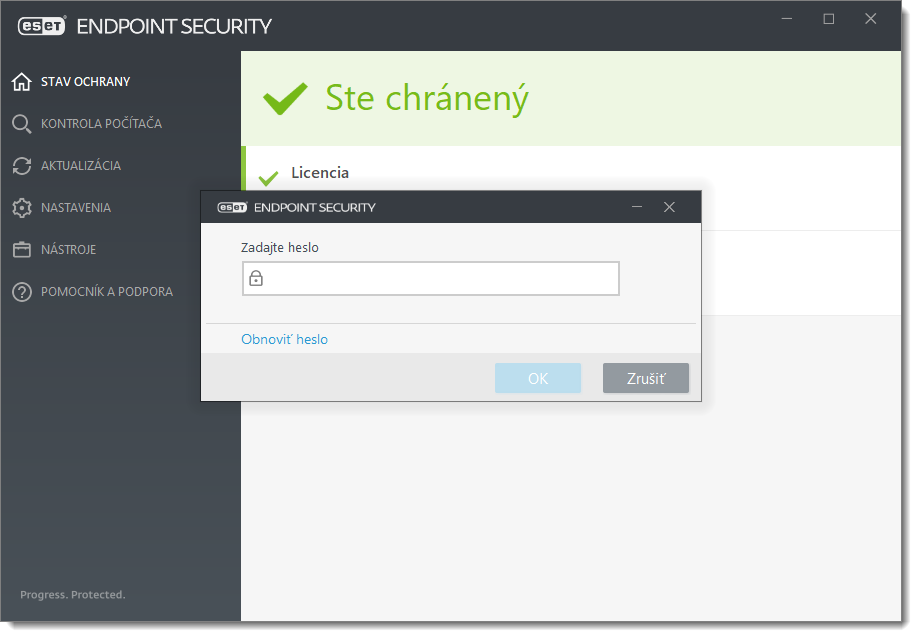
Obrázok 1-1
- Do prázdneho poľa zadajte e‑mailovú adresu, ktorú ste uviedli pri nákupe/registrácii licencie, a kliknite na Odoslať kód. Ak si na túto e‑mailovú adresu neviete spomenúť, zašlite požiadavku na technickú podporu.
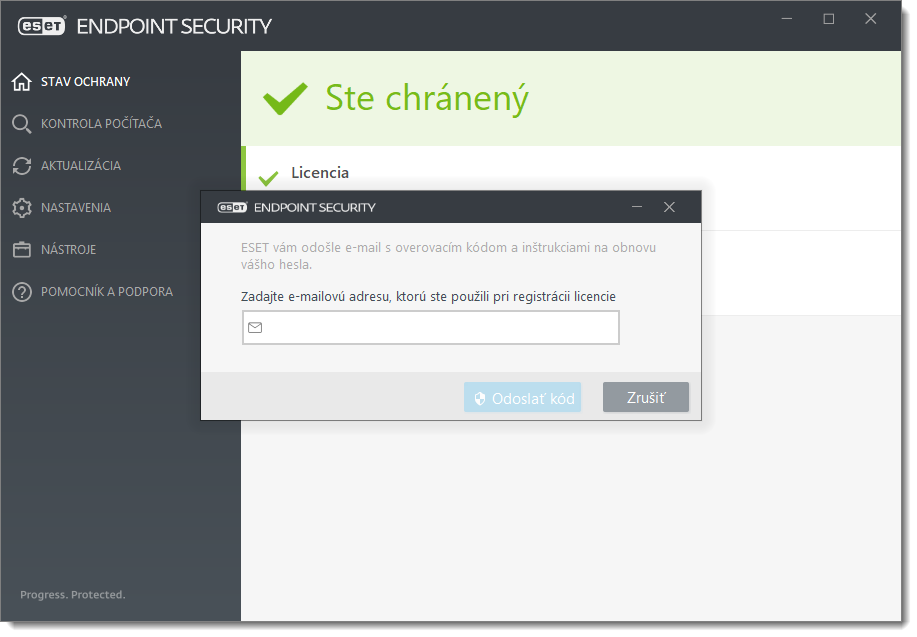
Obrázok 1-2
- Oddelenie technickej podpory spoločnosti ESET vám pošle e‑mail s overovacím kódom, ktorý je platný 7 dní. Overovací kód skopírujte.
- Kliknite na ikonu kopírovania/vloženia, čím skopírovaný overovací kód vložíte do prázdneho poľa. Ak si nechcete nastaviť nové heslo pre ochranu prístupu k nastaveniam, ponechajte polia pre zadanie hesla prázdne a kliknite na tlačidlo Overiť. Ak si naopak nové heslo nastaviť chcete, zadajte toto nové heslo do polí Nové heslo a Potvrdiť nové heslo a následne kliknite na Overiť.
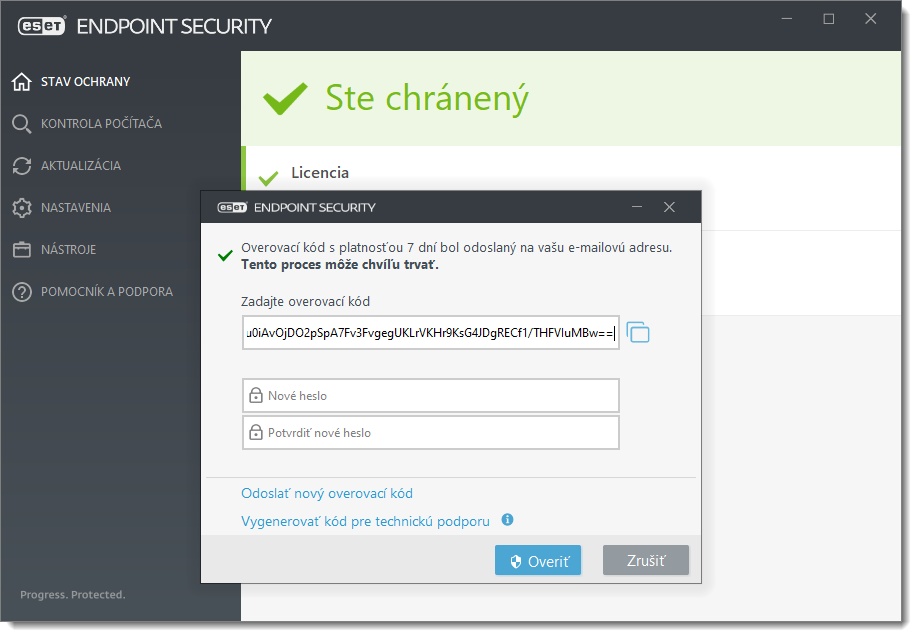
Obrázok 1-3
- Kliknite na tlačidlo OK. Zobrazí sa vám správa o úspešnom odstránení pôvodného hesla.
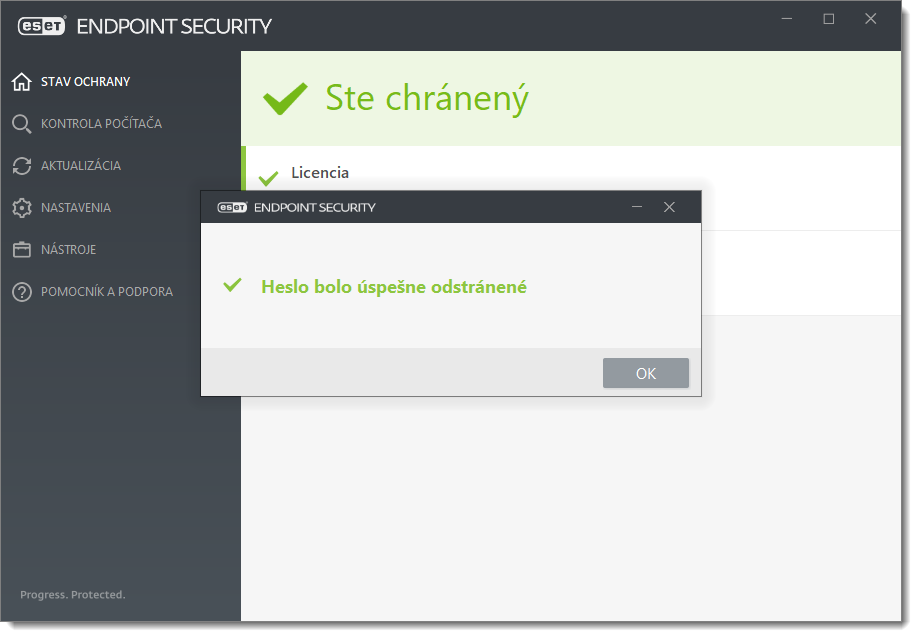
Obrázok 1-4
Vygenerovanie kódu pre technickú podporu
- Pri výzve na zadanie hesla pre prístup k nastaveniam kliknite na Obnoviť heslo.
- Kliknite na možnosť Vygenerovať kód pre technickú podporu.
- Kliknite na ikonu kopírovania/vloženia pre skopírovanie vytvoreného kódu.
- Kód zašlite pracovníkovi technickej podpory, ktorý rieši vašu požiadavku, s ktorou ste sa na oddelenie technickej podpory obrátili. Ak ste technickú podporu spoločnosti ESET ešte nekontaktovali, zašlite vašu požiadavku a priložte aj kód vygenerovaný v kroku č. 3.
- Spoločnosť ESET vám na túto adresu automaticky zašle e‑mail s overovacím kódom. Overovací kód skopírujte a vo svojom produkte ESET kliknite na možnosť Mám overovací kód.
- Kliknite na ikonu kopírovania/vloženia, čím skopírovaný overovací kód vložíte do prázdneho poľa. Ak si nechcete nastaviť nové heslo pre ochranu prístupu k nastaveniam, ponechajte polia pre zadanie hesla prázdne a kliknite na tlačidlo Overiť. Ak si naopak nové heslo nastaviť chcete, zadajte toto nové heslo do polí Nové heslo a Potvrdiť nové heslo a následne kliknite na Overiť.
- Kliknite na tlačidlo OK. Zobrazí sa vám správa o úspešnom odstránení pôvodného hesla.